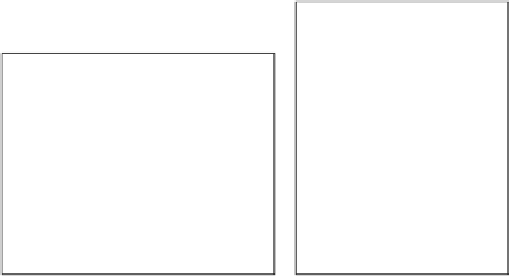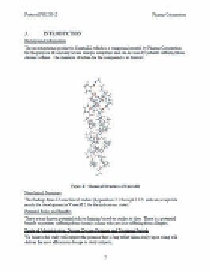Graphics Programs Reference
In-Depth Information
zurückzukehren, und dann zweimal auf die Schaltläche »Nächste
Seite« ( ), um auf die Seite mit dem Inhaltsverzeichnis zu gelan-
gen (Seite 3).
3
Bewegen Sie den Mauszeiger im Inhaltsverzeichnis auf die Über-
schrift »3. Introduction«. Das Hand-Werkzeug ändert sich in
einen Zeigeinger als Hinweis auf eine Verknüpfung. Klicken Sie,
um der Verknüpfung zu folgen.
Dieses Element ist mit der Einführung (
Introduction
) verknüpft.
Klicken Sie auf die Schaltläche »Vorherige Ansicht« (
),
4
um zur vorherigen Ansicht des Inhaltsverzeichnisses
zu rück zu keh ren.
Sie können jederzeit auf die Schaltläche »Vorherige Ansicht« kli-
cken, um Ihre Ansichten durch ein Dokument zurückzuverfolgen.
Die Schaltläche »Nächste Ansicht« ermöglicht Ihnen, die letzte
Benutzung von »Vorherige Ansicht« rückgängig zu machen.
Sie haben in diesem Abschnitt gesehen, wie Sie in einem PDF-
Dokument blättern, die Vergrößerung und den Seitenlayout-Modus
einstellen sowie Verknüpfungen folgen.
Um die Werkzeugleiste wieder auf die Standardkoniguration
zurückzusetzen, wählen Sie
Anzeige: Ein-/Ausblenden: Werk-
zeugleistenelemente: Werkzeugleisten zurücksetzen
. Klicken
Sie auf OK, um zu bestätigen, dass Sie die Werkzeugleisten auf die
Standardeinstellungen zurücksetzen möchten.
5
in PDF-Dokumenten suchen
Sie können ein PDF-Dokument schnell nach einem Wort oder
einem Satzteil durchsuchen. Wenn Sie beispielsweise dieses
Proto-
col
-Dokument nicht vollständig durchlesen, sondern nur nach dem